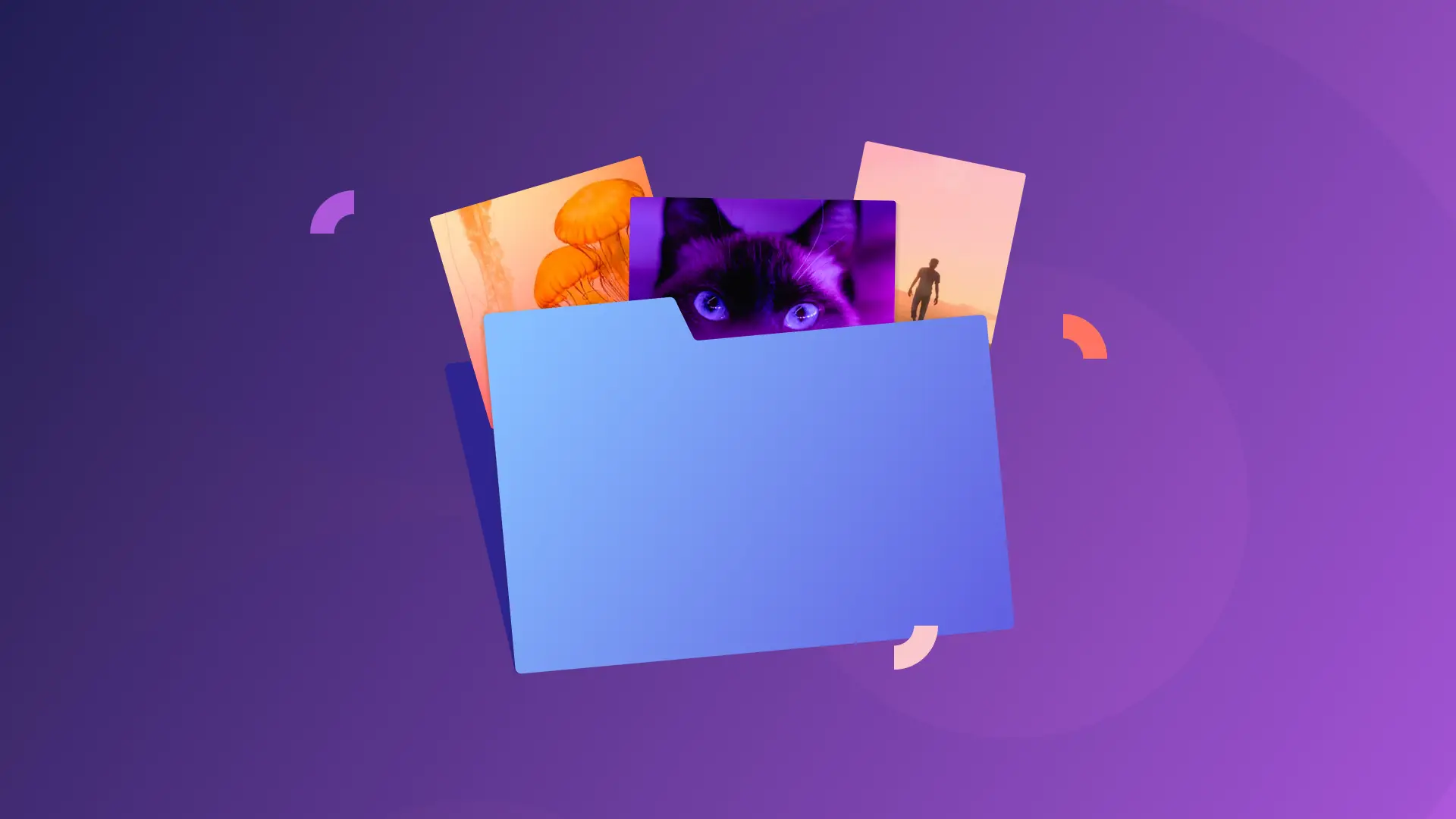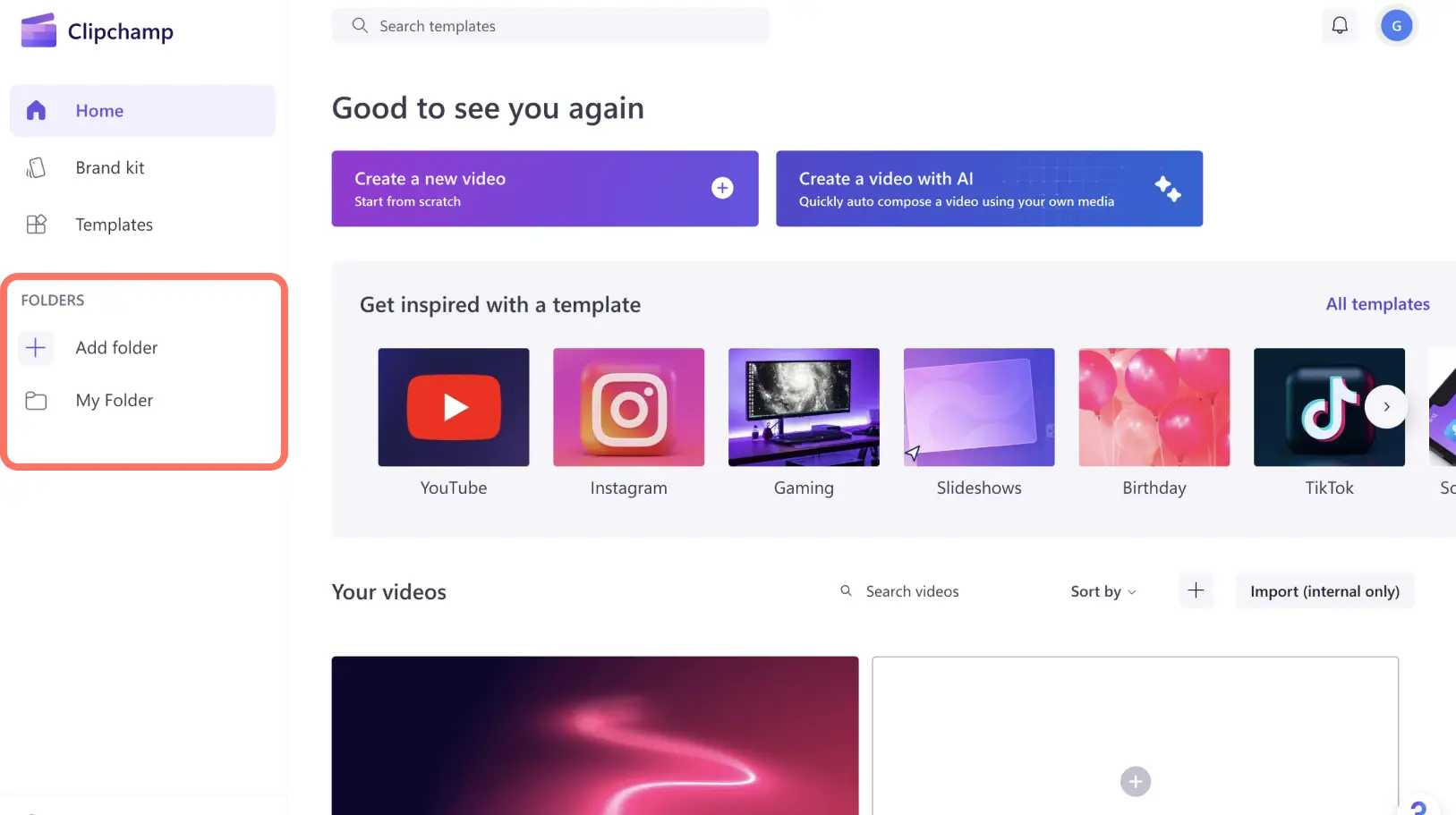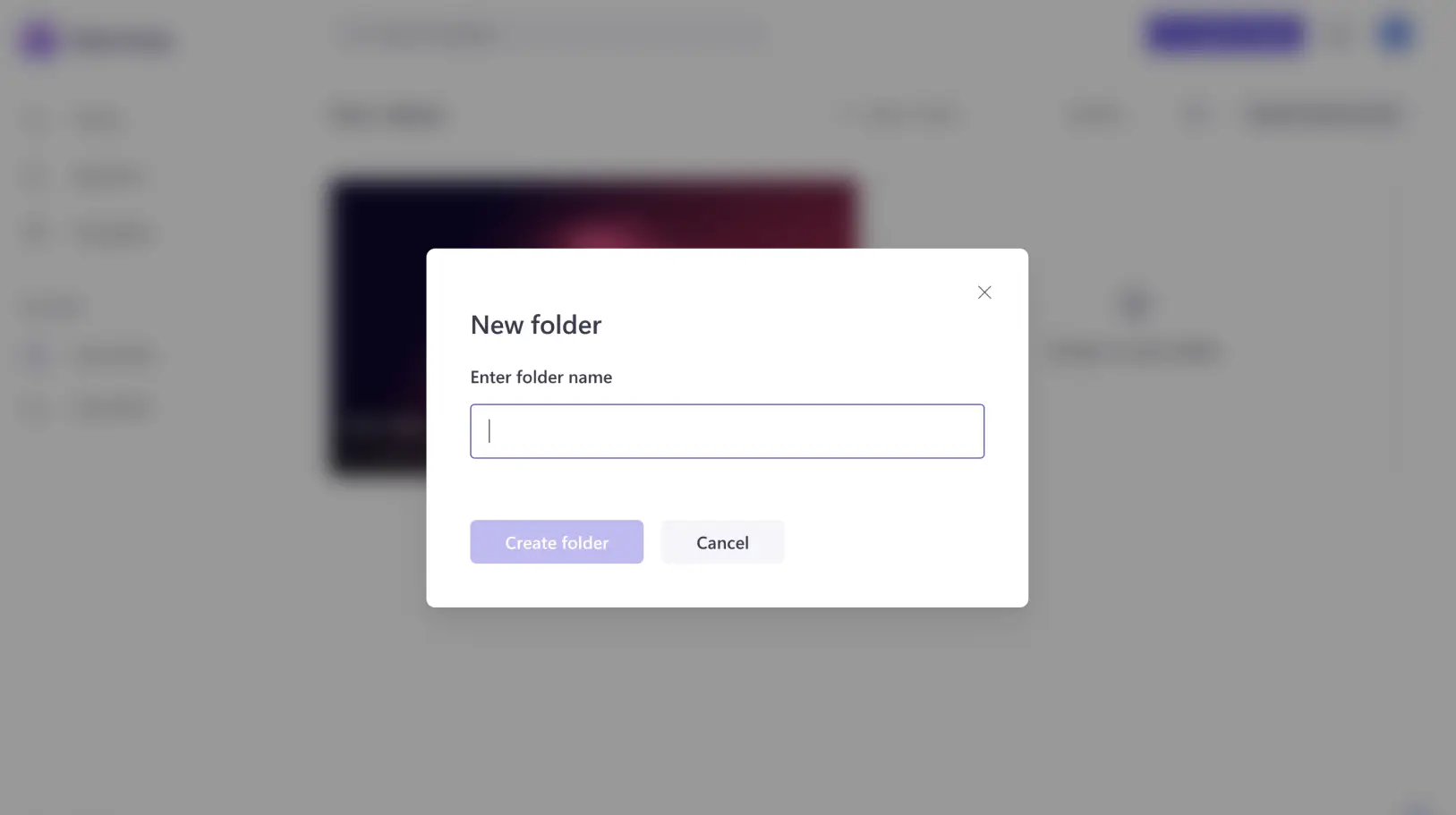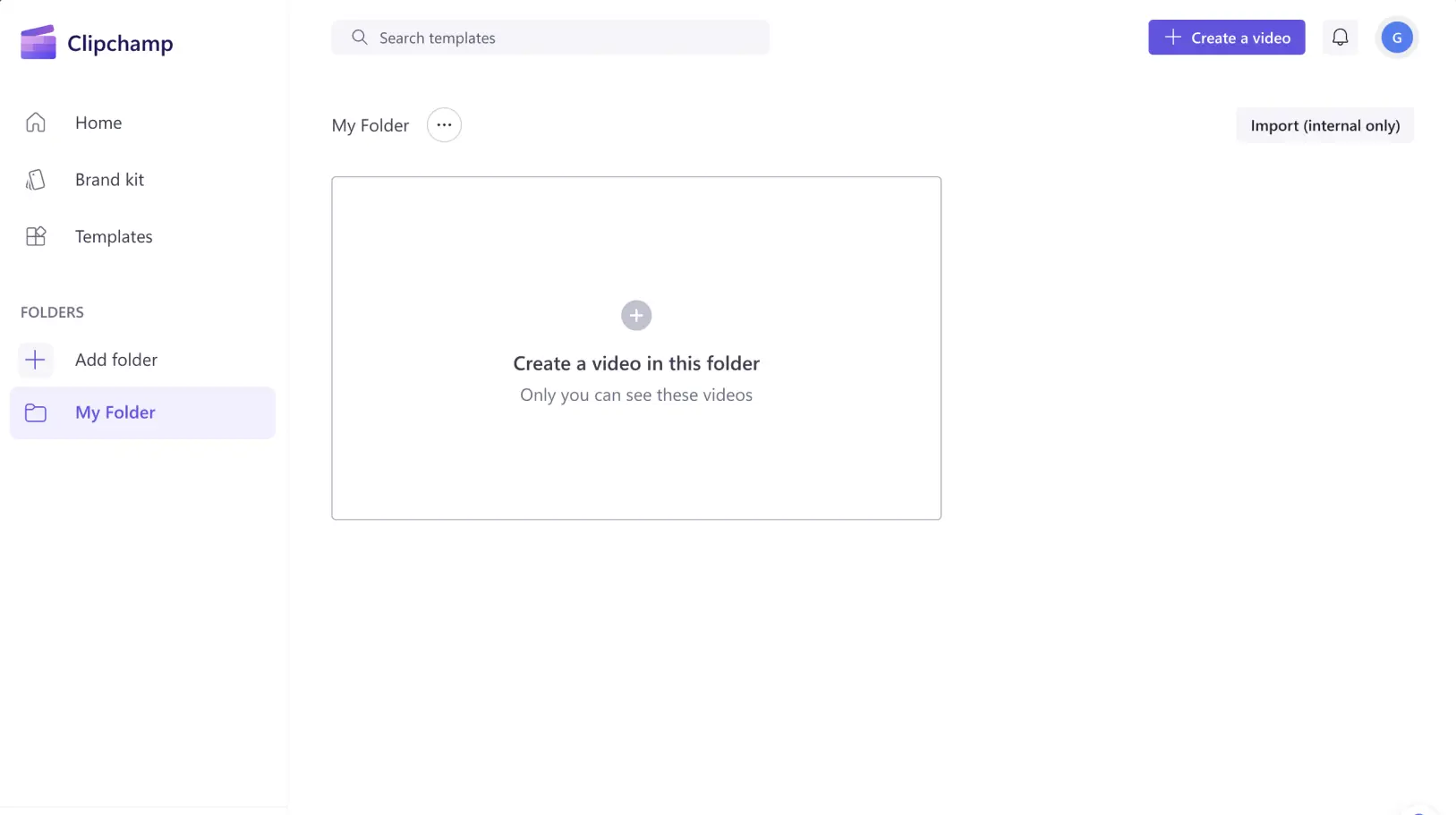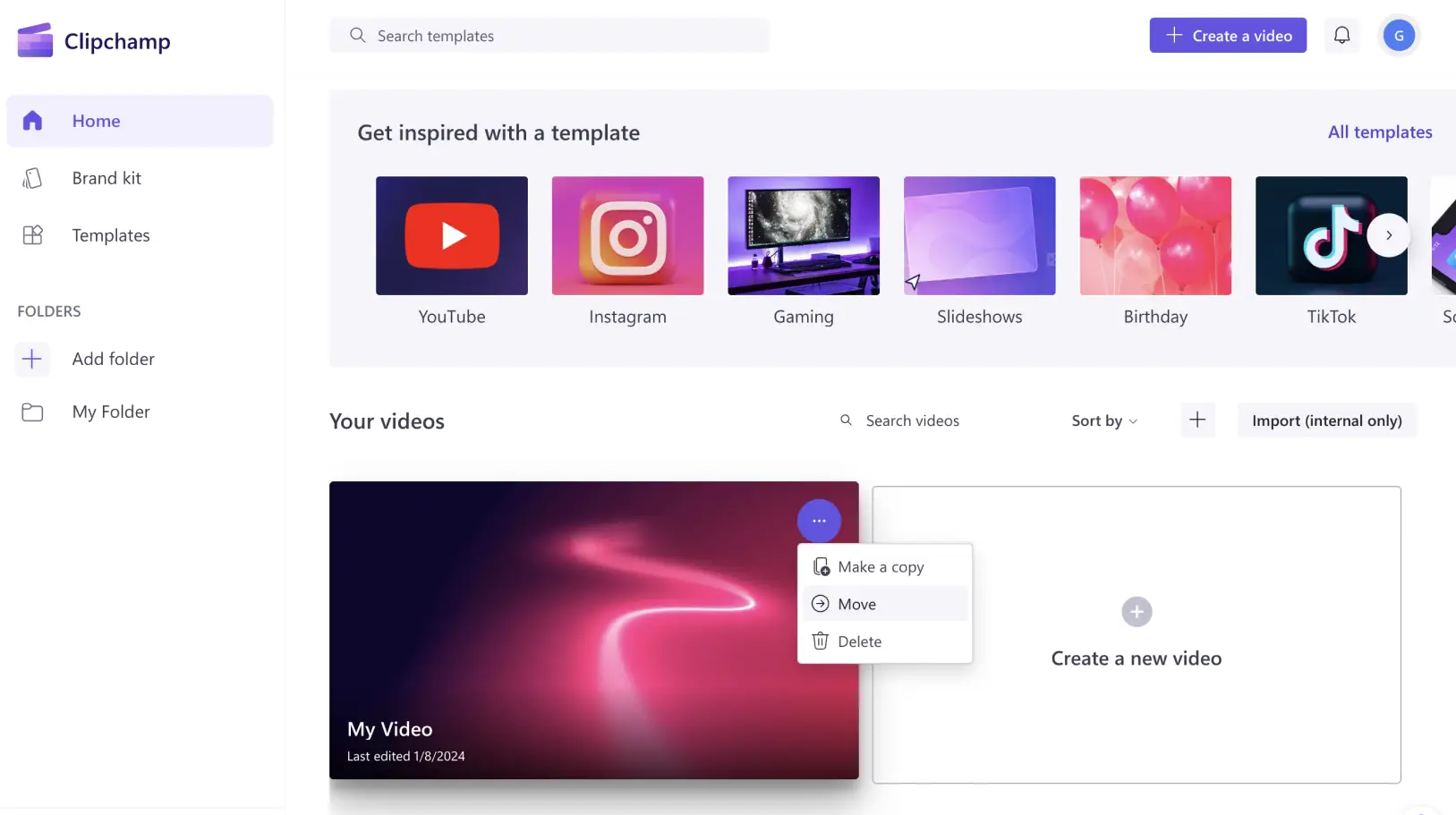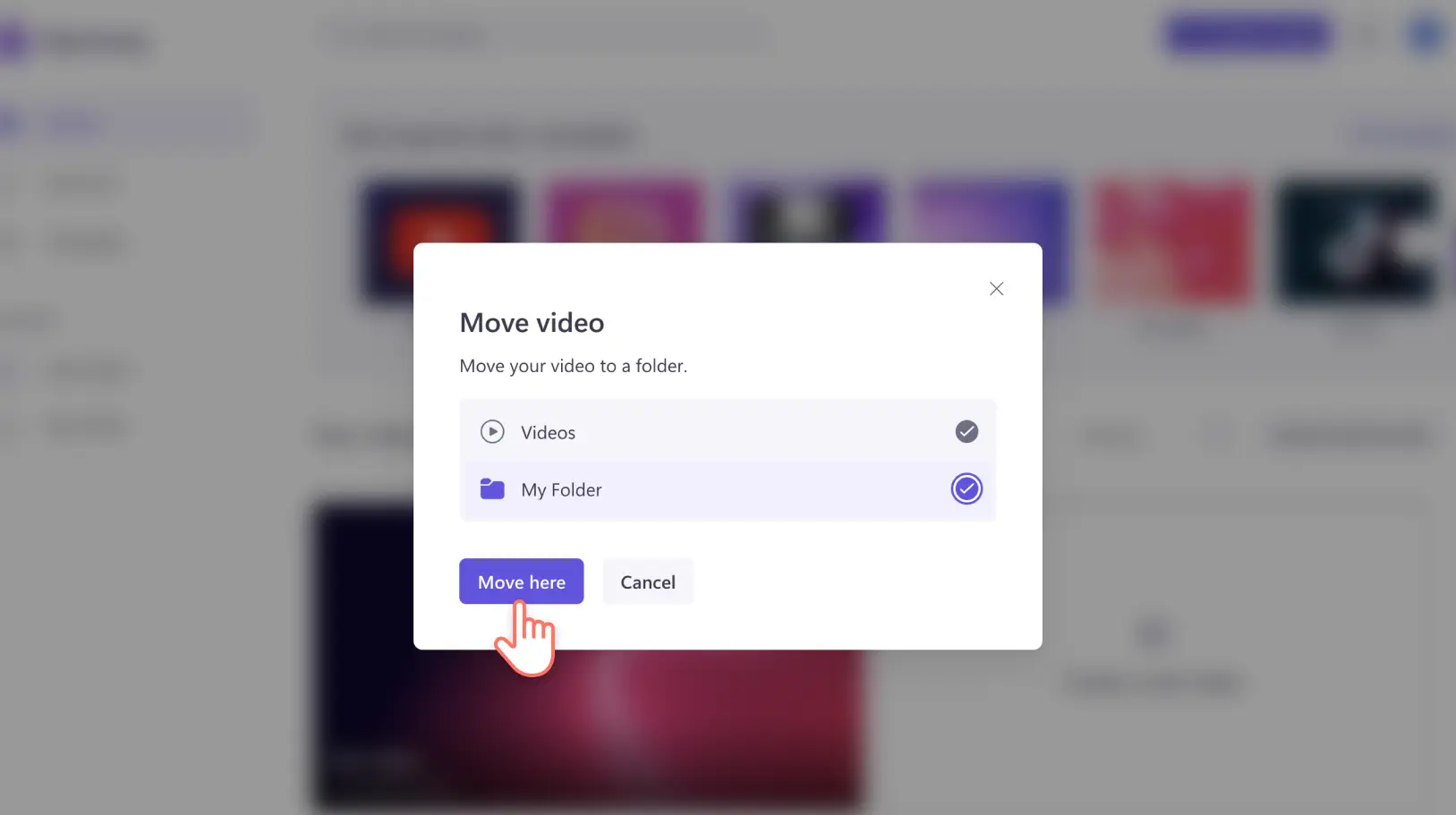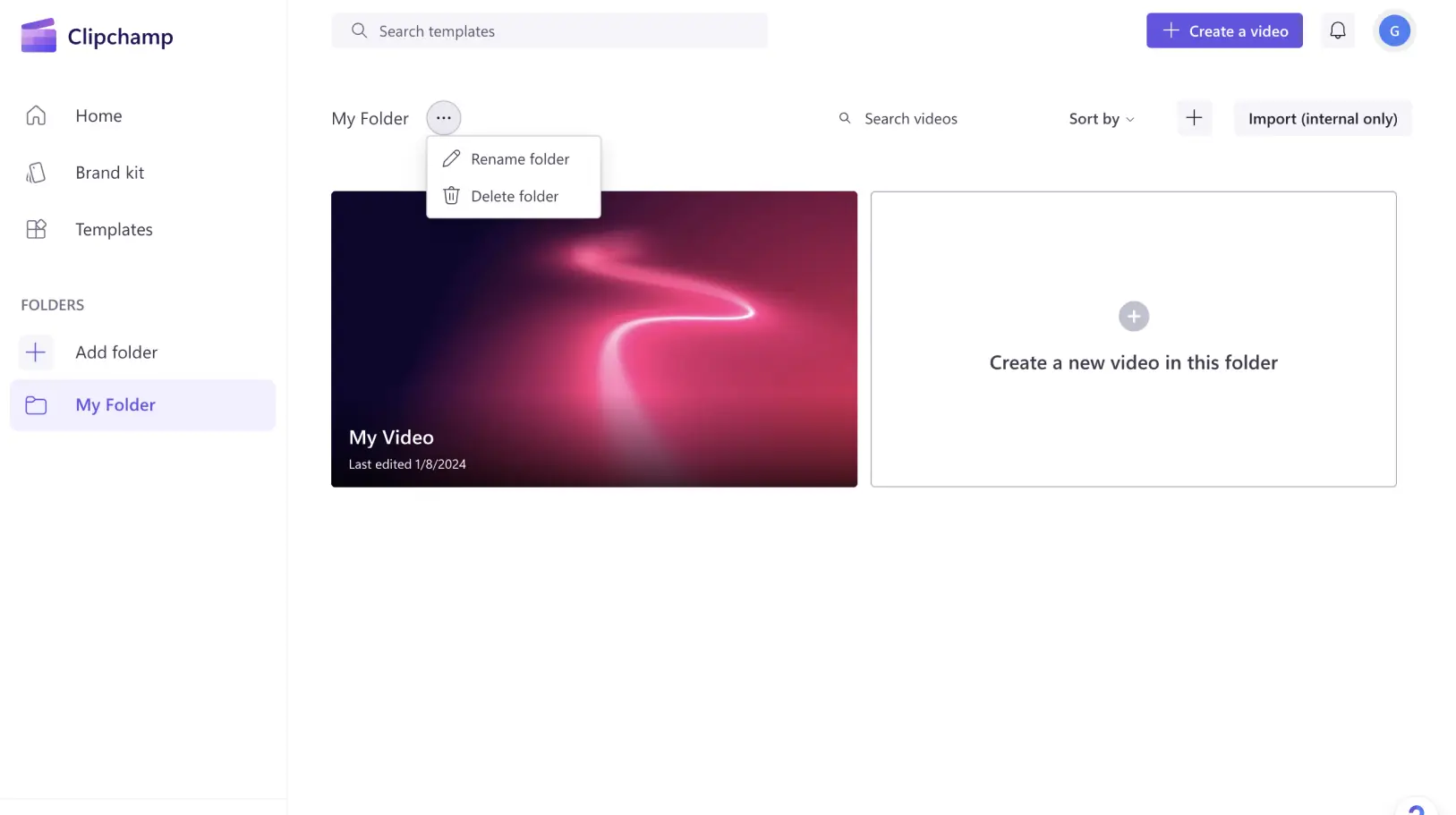Увага! Знімки екрана в цій статті зроблені в особистих облікових записах Clipchamp. В робочих і навчальних облікових записах Clipchamp описані функції працюють аналогічно.
Щоб створити неймовірне відео в Clipchamp, потрібно всього кілька хвилин.Ми пропонуємо папки, щоб допомогти талановитим авторам, які створюють десятки відео, підтримувати порядок і легко знаходити свій вміст.
Ви можете використовувати папки, щоб упорядковувати відео за подією, темами вмісту, запланованого місця публікації або будь-якою іншою міткою.
Дізнайтеся, як створювати папки та використовувати всі переваги цього простого способу, щоб ефективно працювати в Clipchamp.
Створення та використання папок у Clipchamp
Крок 1. Знайдіть розділ "Папки" на домашній сторінці
Щоб перейти на домашню сторінку, увійдіть в обліковий запис Clipchamp. Перегляньте меню домашньої сторінки ліворуч і знайдіть у ньому розділ "Папки".
Крок 2. Створіть папку
Щоб почати роботу, створіть папку.Введіть бажане ім’я та натисніть "Створити папку".
Папка буде готова до використання.
Крок 3. Додайте відео в папку
Ви можете заповнити папку, створивши відео просто в ній або перемістивши в неї наявні відео. На домашній сторінці можна перемістити відео в папку, натиснувши кнопку "Більше" на відео, яке потрібно перемістити, і вибравши "Перенести".
Після цього виберіть папку, у яку потрібно перемістити відео.
Крок 4. Перейменуйте й видаліть папки
Натисніть кнопку "Більше" поруч з іменем папки.Відкриється спадне меню з параметрами для перейменування або видалення папки, якщо вони вам знадобляться.
Скільки папок можна створити?
Скільки завгодно.Ви можете створити необмежену кількість папок у своєму обліковому записі.
Коли завершите редагувати відео в Clipchamp, приділіть трохи часу, щоб навести порядок за допомогою функції "Папки".Аналогічно тому, як Маріє Кондо наводить ідеальний порядок у захаращених домах, ви можете перетворити свою відеотеку на впорядковану колекцію.
Заощаджуйте час і насолоджуйтесь оптимізованішим та ефективнішим функціоналом для редагування відео в Clipchamp.
Щоб дізнатися про інші функції Clipchamp, які допомагають заощадити час, перегляньте розділ "Нові можливості".